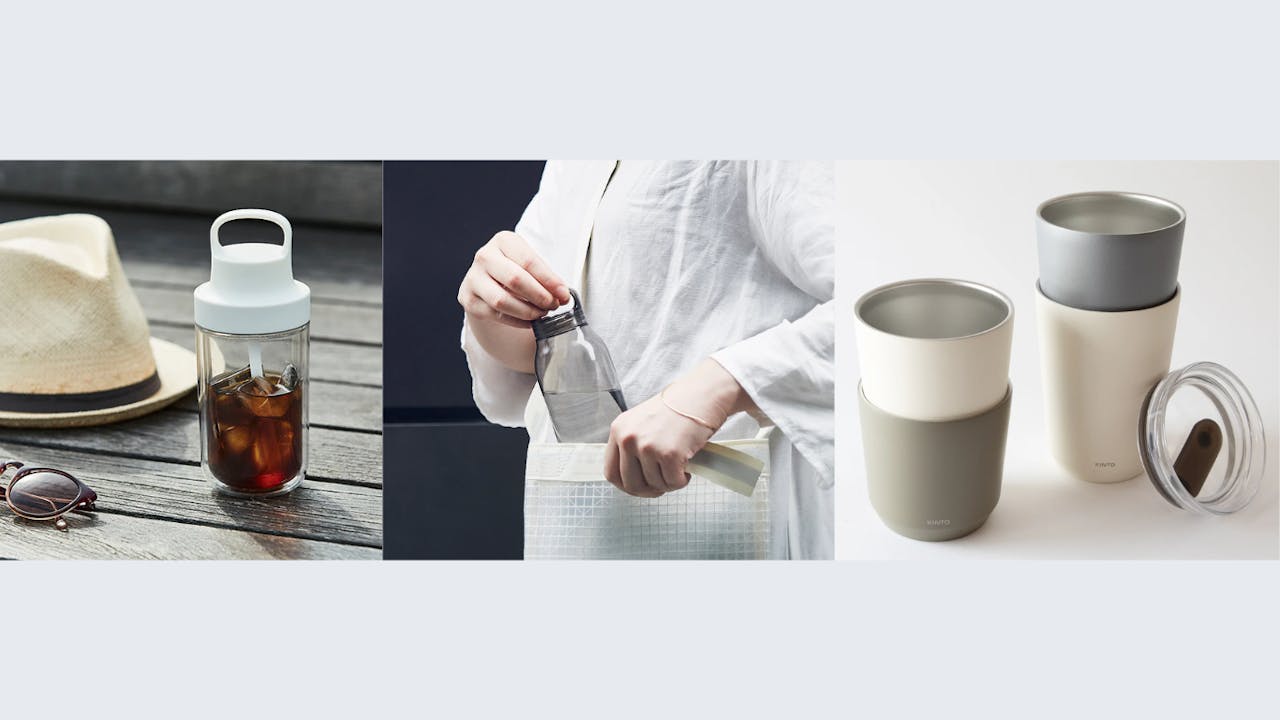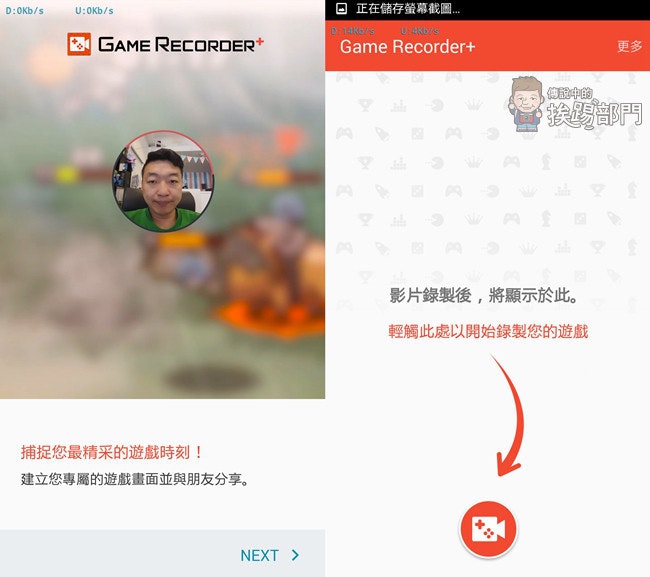
自從 Android 5.0 開放螢幕錄影的功能之後 Google Play 商店上有許多類似軟體可以讓您免 Root 就可以錄製遊戲畫面與聲音,但許多軟體雖然可以錄製遊戲畫面但是聲音部分只能透過麥克風來進行收錄,雖然可以錄製到現場音但如果要與朋友分享自己玩手機遊戲華麗的畫面與影音效果那就大打折扣,如今 Samsung 為了要滿足各位錄製遊戲的需求日前在 Google Play 商店上架了一套專門替 Samsung 手機設計的 Game Recorder+ 來讓您輕鬆錄製遊戲華麗的畫面與動人的影音效果。
| |
▼這套軟體的安裝相當簡單,只要到 Play 商店下載安裝同意授權即可,第一次使用這軟體建議進入到『設定』頁面,如果您只是要單純錄製遊戲的影音畫面,建議到『音訊設定』部分將預設的『麥克風』更改成『遊戲音訊』,這樣就可以將整個遊戲畫面與音效錄製在手機當中,如果您是想要錄製遊戲實況的話那建議選擇『麥克風』這個項目。
▼其他設定如個人資料也可設定成照片、或是透過攝影機即時擷取、至於遊戲加速或是影片大小就按照個人的需求來進行調整。
▼操作方式相當簡單,只要開啟 Game Recoder+ 這套軟體,並點選下方的按鈕就可以找到安裝在您這台手機當中的遊戲,點選您想錄製的遊戲即可使用錄影的功能,如果直接在桌面上點選遊戲是無法開啟錄影功能的喔!
▼進入遊戲之後為了要確保您個人的影私是不會直接開啟錄影功能,等登入遊戲之後使用者自行點選左下角的『REC』錄影按鈕即可開始錄影,結束錄影也是點選該按鈕喔!
▼唯一的缺點大概就是玩動作遊戲的時候左下角的按鈕阻礙到視覺與操作,因此建議搭配藍牙搖桿使用就不會有這類的問題產生。
▼錄製完畢之後,只要回到 Game Recoder+ 主畫面就可以看到您剛剛錄製的片段,點選之後按下『下載』按鈕的圖示就可以將檔案儲存到媒體瀏覽器當中來進行分享、後製或是備份,整體而言算是相當不錯的軟體,可惜目前支援的機型只有:Samsung GALAXY S6、S6 Edge、Note 4、S5、Note 3、S4、Note 2

Game Recorder+ 實際錄影效果
軟體下載與安裝方式
- 軟體名稱:Game Recorder+
- Google Play 商店:點我下載
- 軟體支援機型:Samsung GALAXY S6、S6 Edge、Note 4、S5、Note 3、S4、Note 2,如果您的裝置不再支援列表當中可參考下面的 APK 下載安裝方式測試看看能不能正常使用。
- APK 下載方式:點我下載
- 點我看PK 安裝方式
- 軟體性質:免費
- 語系:中文
回報專區
由於目前官方適用機型只有 Samsung GALAXY S6、S6 Edge、Note 4、S5、Note 3、S4、Note 2,如果您透過上述方式有測試到其他機型也可適用的話請幫忙回報一下,這樣才能提供給更多朋友參考,回報格式如下:
- 設備名稱:Samsung Galaxy K
- Android 版本:官方 4.4.2 KOT49H.C115ZSU1ANF2
- 是否可正常使用:是
- 其他問題:無